U盘是大家常常会使用的一个硬件工具,它十分好用,但是有很多同学在使用它的过程中会遇到一些故障,之前就有发过关于U盘故障的问题,当时就有很多人关注,今天我们在来分享1个没有弹出u盘选项的问题解决方法。
强制拔出U盘可能造成U盘内的数据丢失,所以一般我们都是从电脑上点击弹出U盘选择,U盘弹出选项是从电脑右下角来操作的,如果我们确认电脑桌面右下角没有该选项就可以用到这个解决方法了。
首先,我们要确认插进电脑的U盘是没有问题,这个问题确定好了之后,我们就可以用下面的方法解决问题了。
首先按组合键win+i调出设置窗口,然后点击个性化选项,如图所示:
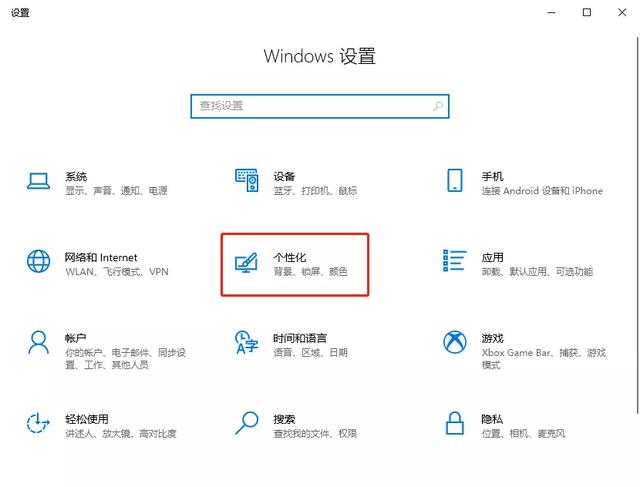
弹出【个性化】设置窗口后,切换至【任务栏选项卡】,接着再点击右侧的【选择哪些图标显示在任务栏上显示】,如图所示:
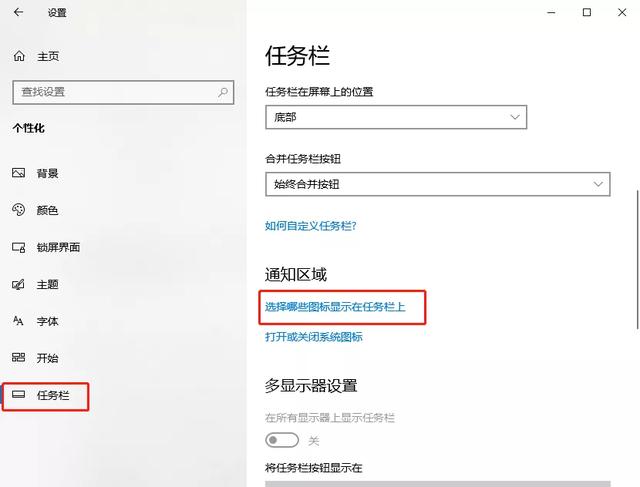
最后找到windows资源管理器,将其开启即可,如图所示:
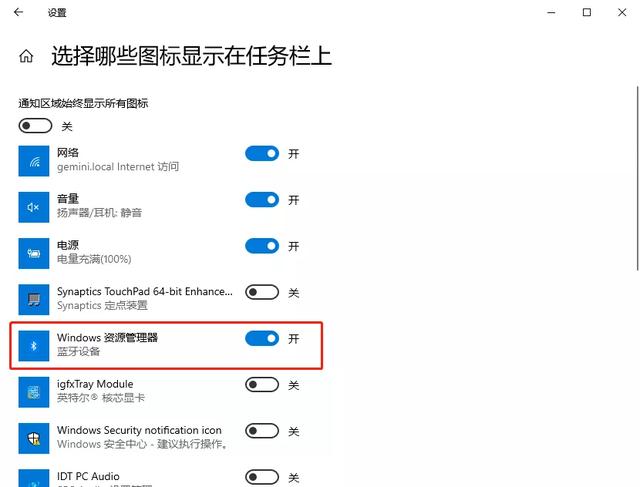
设置完成后就会显示弹出U盘选项了,此外,如果你的电脑上安装了安全卫士等工具,也可以通过他的安全弹出来弹出U盘。
以上就是小编带来的Win10没有弹出U盘选项的解决方法,希望能够帮到你。
路由




